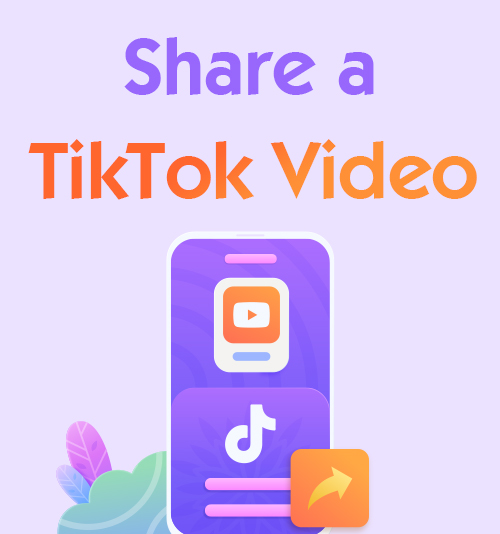
لدى Facebook و Instagram أكثر من مليار مستخدم يوميًا أكثر من TikTok ، ولهذا السبب يتساءل الكثير من الناس عن كيفية مشاركة فيديو TikTok على هذه المنصات الرئيسية. يتميز TikTok بمقاطع فيديو رائعة للكوميديا والرقص وفيديوهات الحياة اليومية التي يحب الكثيرون مشاركتها مع العائلة والأصدقاء. ولكن كيف يمكنني مشاركة مقاطع فيديو TikTok على Facebook بدون رابط؟
خلال هذه المقالة ، نلقي نظرة على الطرق المختلفة حول كيفية مشاركة مقاطع فيديو TikTok على Instagram و Facebook. واحدة من أفضل الطرق لمشاركة فيديو TikTok عبر هذه المنصات بدون العلامة المائية ، ولكن كيف يمكنني ذلك قم بإزالة علامة TikTok المائية?
دعنا نتعمق ونلقي نظرة على الطرق المختلفة لمشاركة مقاطع فيديو TikTok.
المحتويات
الجزء 1. كيفية مشاركة فيديو TikTok مباشرة؟
يحتوي TikTok على الآلاف من ميزات تحرير الفيديو الرائعة ، مثل الشاشة الخضراء والفلاتر والشراكة مع CapCut لمساعدة المستخدمين على إنشاء مقاطع فيديو رائعة يوميًا. ولكن ماذا يحدث عندما تجد مقطع فيديو رائعًا تريد مشاركته مع الآخرين؟ لحسن الحظ ، أنشأت TikTok خيار مشاركة داخل التطبيق يساعدك على مشاركة TikTok على Instagram أو عبر تطبيق دردشة.
إذا كنت واحدًا من مليار مستخدم يوميًا لدى TikTok ، فربما تكون قد شاهدت زر المشاركة المميز في التطبيق. ولكن إذا لم تفعل ، فلا تشدد. في الوقت الحالي ، سأقدم لك إرشادات خطوة بخطوة حول كيفية مشاركة فيديو TikTok من داخل التطبيق.
- افتح تطبيق TikTok على جهازك. على الجانب الأيمن من الفيديو ، سترى خيارات مختلفة. القلب هو زر أعجبني ، فقاعة الكلام بثلاث نقاط هي قسم التعليقات حيث يمكنك قراءة التعليقات أو ترك واحدة ، والإشارة المرجعية هي زر حفظ يحفظ الفيديو في مكتبة التطبيق الخاصة بك. آخر واحد هو زر مشاركة ، اضغط على زر المشاركة.
- سيتم فتح نافذة منبثقة بخيارات مشاركة مختلفة. يتميز الصف العلوي بمستخدمي TikTok حيث يمكنك إرسال الفيديو ، والصف الثاني حيث يمكنك مشاركته مع تطبيقات الوسائط الاجتماعية الأخرى الخاصة بك.
- انقر فوق النظام الأساسي الذي تريد مشاركة الفيديو فيه ، واتبع التعليمات ، وانشر الفيديو على مخططك الزمني أو قصتك. يسهّل قاع المشاركة داخل التطبيق مشاركة المحتوى على الأنظمة الأساسية المختلفة بسهولة. يمكنك أيضًا نسخ الرابط للمشاركة على نظام أساسي لا يظهر في قائمة التطبيقات أسفل زر المشاركة.
الجزء 2. كيف تنشر TikTok كامل على قصة Instagram بدون علامة مائية؟
يُعرف Instagram بوجود قواعد صارمة فيما يتعلق بما يمكن للمستخدمين نشره على النظام الأساسي. من ناحية أخرى ، يحتوي TikTok على قواعد وقيود مستخدم أقل ، ولهذا السبب يميل العديد من المبدعين إلى إنشاء محتوى على TikTok ومشاركته على منصات أخرى.
لكن مستخدمي TikTok أبلغوا عن العديد من المشكلات عند نشر المحتوى على Instagram من تطبيق TikTok. هناك سببان مهمان وراء معاناتك.
● مقطع الفيديو الخاص بك أطول من الوقت المسموح به على Instagram ، يتيح لك Instagram فقط نشر مقاطع فيديو مدتها ستين ثانية أو أقل. تم الإبلاغ عن خطأ من قبل المستخدمين الذين يحاولون مشاركة مقاطع فيديو TikTok على Instagram.
● قام Instagram بحذف مقاطع الفيديو التي تحتوي على علامة TikTok المائية. هذا لأن TikTok و Instagram تطبيقان متنافسان. يرغب Instagram في الحد من عدد الإعلانات المجانية التي سيحصل عليها TikTok على نظامه الأساسي.
لتتمكن من مشاركة مقطع فيديو TikTok كامل على Instagram ، قد تحتاج إلى إجراء بعض التعديلات الطفيفة أولاً. لحسن الحظ ، هناك أدوات يمكنك استخدامها لإزالة العلامة المائية بسرعة وكفاءة.
ولكن كيف يمكنني إزالة علامة TikTok المائية؟
استمر في القراءة للحصول على إرشادات خطوة بخطوة حول كيفية إزالة علامة TikTok المائية من مقاطع الفيديو الخاصة بك.
- افتح تطبيق TikTok واضغط على زر المشاركة في الركن الأيمن السفلي من الفيديو. حدد خيار نسخ الرابط وانتقل إلى AmoyShare TikTok Watermark Remover موقع الكتروني.
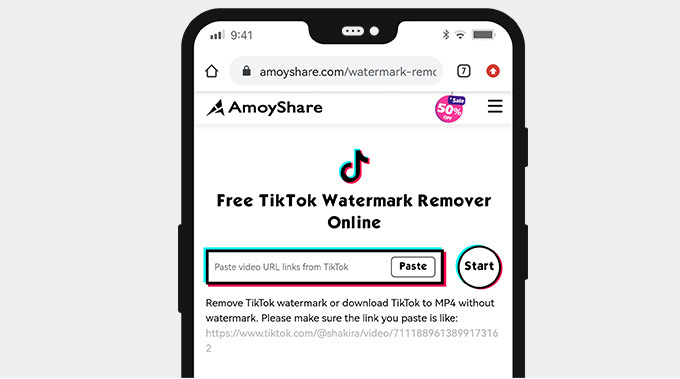
- بمجرد وصولك إلى الصفحة ، سترى شريط بحث. الصق الارتباط الخاص بك في الشريط. بعد ذلك ، انقر فوق زر بدء الجولة. بعد بضع ثوانٍ ، سترى الفيديو جاهزًا للتنزيل بدون علامة مائية.
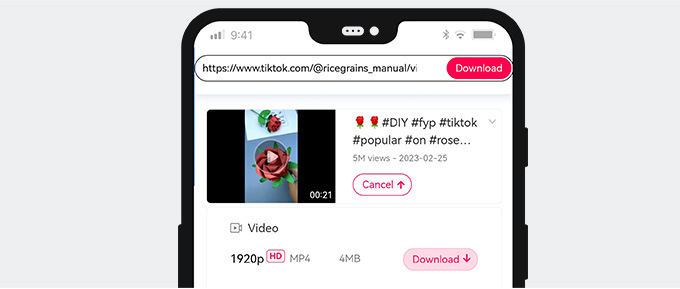
- انقر فوق نقرة التنزيل الموجودة أسفل وصف الفيديو الذي قمت بتحريره للتو. بعد ذلك ، حدد مكان حفظ الفيديو ، وسيتم حفظ الفيديو على جهازك في بضع ثوانٍ قصيرة.
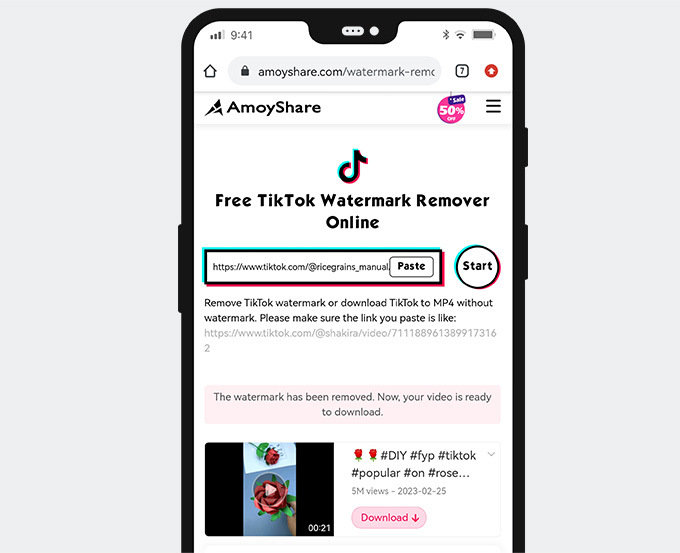
الجزء 3. كيفية مشاركة فيديو TikTok على Facebook بدون رابط؟
Facebook و Instagram في شراكة الآن ، مما يعني أن نفس البكرات الموجودة على Instagram تظهر أيضًا على Facebook. ولكن كيف تشارك مقطع فيديو TikTok كاملًا على Facebook بدون رابط؟ هل هي عملية بسيطة أم سأكون في حيرة من أمري؟
يقدم AmoyShare ملف TikTok تنزيل الفيديو سيسمح لك ذلك بنشر فيديو TikTok الكامل على جدولك الزمني بسرعة.
دعنا نلقي نظرة على الخطوات التالية لمساعدتك مشاركة مقاطع فيديو TikTok على Facebook.
نصيحة: هذه الطريقة فعالة أيضًا لأولئك الذين يرغبون في معرفة كيفية مشاركة TikTok لشخص آخر على Instagram.
- افتح تطبيق TikTok واضغط على زر المشاركة في الركن الأيمن السفلي من الفيديو. حدد خيار نسخ الرابط وانتقل إلى TikTok تنزيل الفيديو.
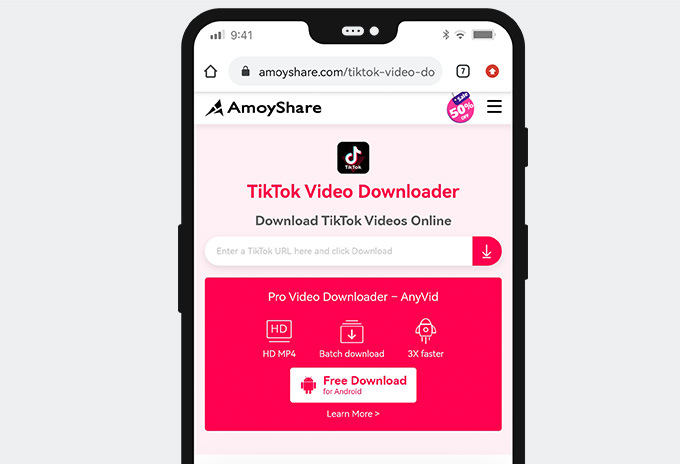
- الصق عنوان URL وانقر على زر التنزيل على الجانب الأيمن من شريط البحث. بمجرد النقر فوق هذا الزر ، ستبدأ العملية. عند الانتهاء ، سترى زرًا يقول تنزيله أسفل وصف الفيديو الخاص بك.
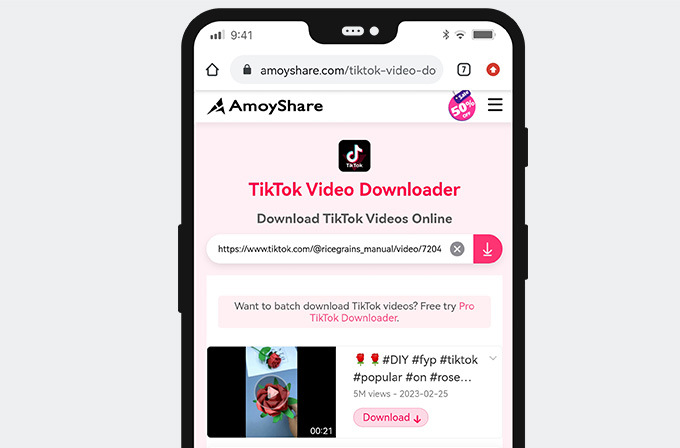
- انقر فوق زر التنزيل لبدء عملية التنزيل على جهازك. يمكن العثور على فيديو TikTok الخاص بك على جهازك عند اكتمال التنزيل.
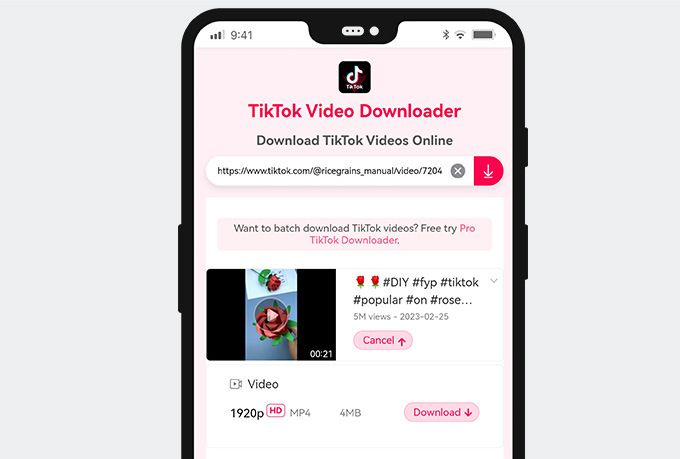
- الآن قم بتشغيل Facebook وانشر فيديو TikTok بدون علامة مائية على الفور.
افكار اخيرة
قد يكون لدى TikTok عدد مستخدمين يوميًا أقل من Instagram أو Facebook ، لكنه لا يزال رابع أكثر التطبيقات استخدامًا في العالم. هذا لأن TikTok يتميز بخيارات تحرير فيديو ممتازة غير موجودة في التطبيقات المجانية الأخرى. لذلك ، لا ينبغي أن يكون مفاجئًا أن منشئ المحتوى يميلون إلى استخدام TikTok عند إنشاء محتوى فيديو.
مع كل القيود المفروضة على Instagram و Facebook ، يُترك العديد من المستخدمين يتساءلون عن كيفية مشاركة فيديو TikTok على Facebook و Instagram. باستخدام هذه الأدوات الرائعة المذكورة أعلاه ، أصبح تنزيل مقاطع فيديو TikTok ومشاركتها عبر جميع منصات الوسائط الرئيسية أمرًا سهلاً.
علاوة على ذلك ، لا تحتاج إلى مهارات تحرير كبيرة لإزالة علامة مائية بسيطة من مقاطع فيديو TikTok الخاصة بك باستخدام AmoyShare مزيل العلامة المائية لـ TikTok.
حتى في المرة القادمة.
أسئلة شائعة
لماذا لا يمكنني مشاركة مقاطع فيديو TikTok على Instagram؟
يحتوي Instagram على قيود طفيفة تجعل من الصعب نشر مقاطع فيديو TikTok على المنصة بعلامة مائية. أفضل طريقة لنشر مقاطع فيديو TikTok على كل من Instagram و Facebook هي إزالة علامة TikTok المائية باستخدام AmoyShare مزيل العلامة المائية TikTok عبر الإنترنت .
هل يمكنك إرسال فيديو TikTok إلى شخص ليس لديه TikTok؟
نعم ، انقر فوق زر المشاركة وابحث عن زر حفظ الفيديو. سيؤدي هذا إلى تنزيل الفيديو على جهازك. ومع ذلك ، أضاف بعض المبدعين ميزات خصوصية لتقييد المستخدمين من تنزيل المحتوى الخاص بهم ، ولكن يمكنك التنقل في هذا الأمر باستخدام AmoyShare TikTok تنزيل الفيديو .